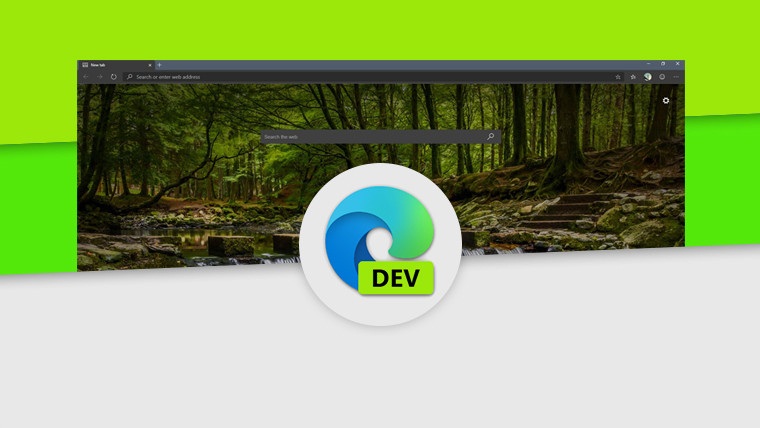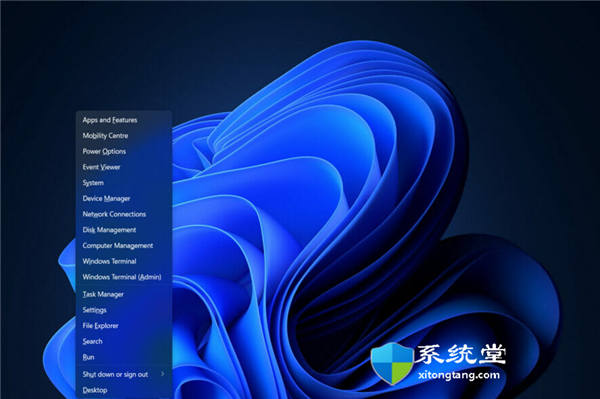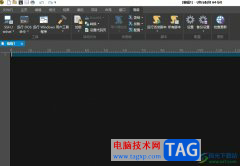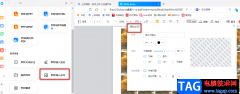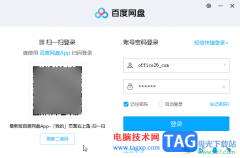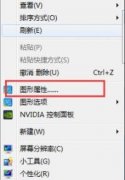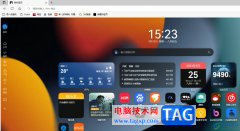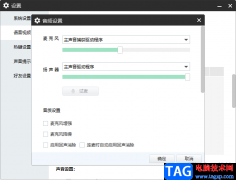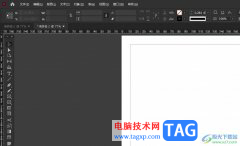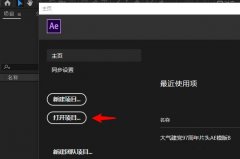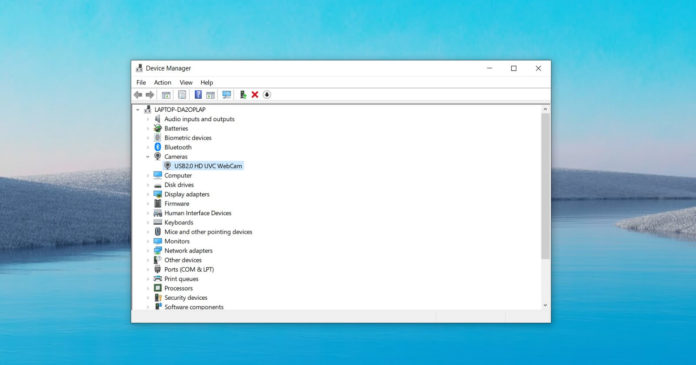很多小伙伴在使用edge浏览器的过程中经常会担心自己的浏览安全问题。在使用Edge浏览器的过程中,有的小伙伴想要开启跟踪防护功能,但又不知道该怎么进行设置,该功能能够让浏览器检测并阻止已知的跟踪程序,避免网站使用跟踪程序来收集我们的个人信息。在Edge浏览器中我们其实只需要进入设置页面,然后在“隐私、搜索和服务”页面中就能看到“跟踪防护”选项,将该选项的开关按钮点击开启即可。有的小伙伴可能不清楚具体的操作方法,接下来小编就来和大家分享一下Edge浏览器启用跟踪防护的方法。

方法步骤
1、第一步,我们在电脑中点击打开Edge浏览器,然后在浏览器页面右上角点击打开“...”图标
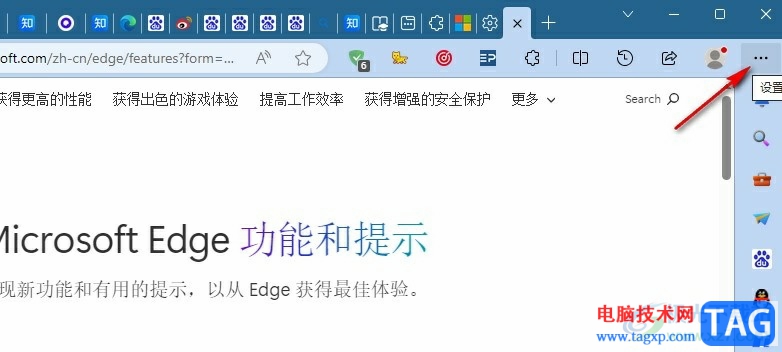
2、第二步,打开“...”图标之后,我们在下拉列表中再点击打开设置选项
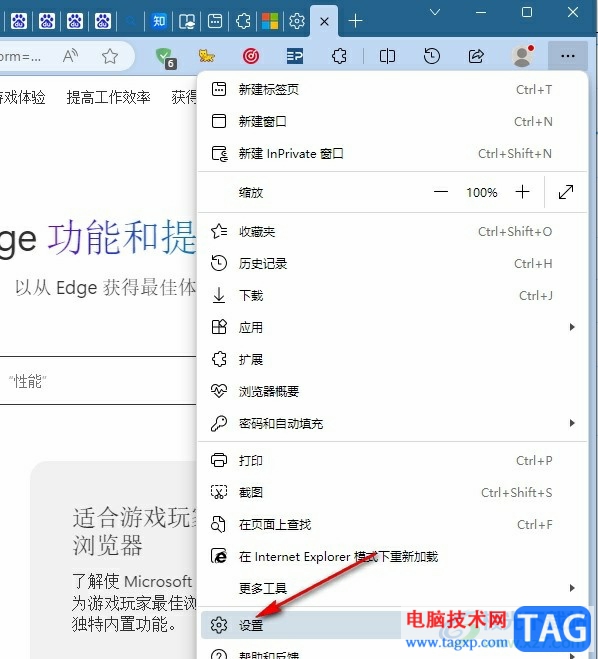
3、第三步,进入Edge浏览器的设置页面之后,我们在左侧列表中点击打开“隐私、搜索和服务”选项
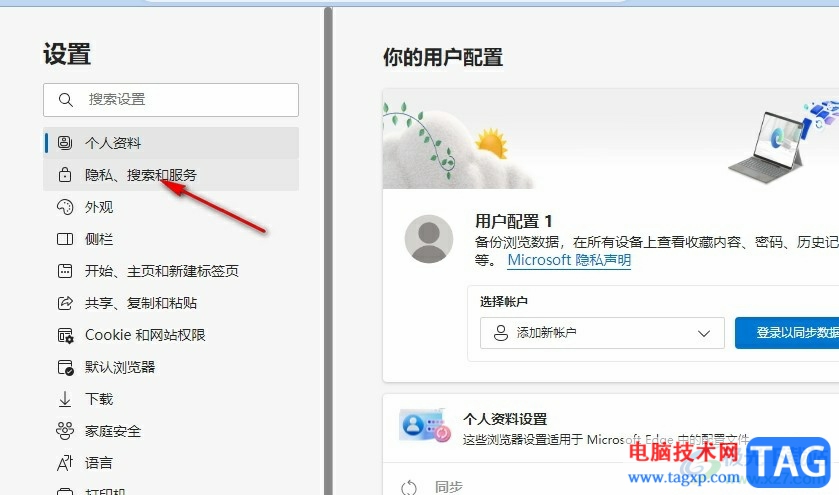
4、第四步,接着我们在隐私、搜索和服务页面中将“跟踪防护”选项的开关按钮点击打开
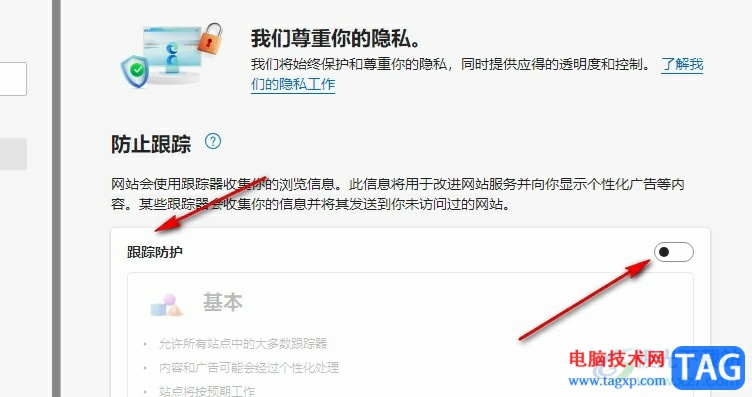
5、第五步,开启跟踪防护功能之后我们还能在页面中选择该功能的防护强度
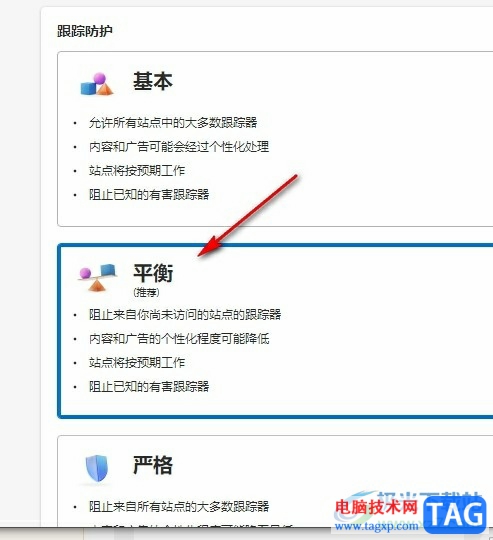
以上就是小编整理总结出的关于Edge浏览器启用跟踪防护的方法,我们在Edge浏览器的设置页面中打开“隐私、搜索和服务”选项,然后在该选项的右侧页面中将“跟踪防护”的开关按钮点击打开即可,感兴趣的小伙伴快去试试吧。